
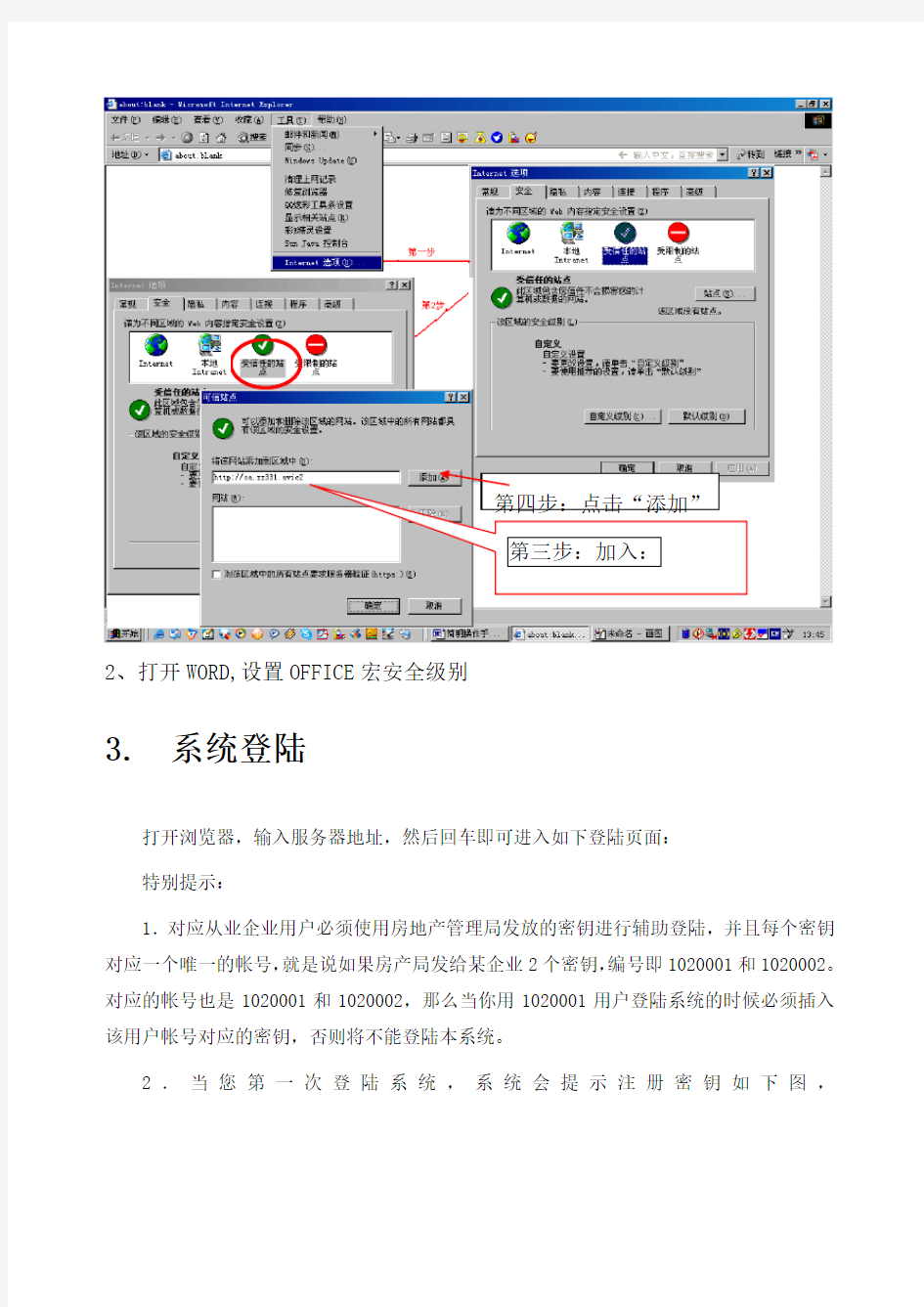
株洲市房地产综合管理信息系统
-------市场监管子系统简明用户操作手册
株洲市房地产权属与市场管理处
长沙兆吉信息科技有限公司
2008年10月
目录
1.业务办理基本流程
2.系统基本配置要求
1.1、客户端安装与配置
一、必要的客户端机器环境要求:
1、机器配置要求
操作系统:Windows 2000/XP
网络设置:各公司网络确保能连入互联网。
安装有:IE6 、office2000/officeXP/office2003
二、系统配置
1、打开IE浏览器,设置信任站点。如图:
第四步:点击“添加”
第三步:加入:
2、打开WORD,设置OFFICE宏安全级别
3.系统登陆
打开浏览器,输入服务器地址,然后回车即可进入如下登陆页面:
特别提示:
1.对应从业企业用户必须使用房地产管理局发放的密钥进行辅助登陆,并且每个密钥对应一个唯一的帐号,就是说如果房产局发给某企业2个密钥,编号即1020001和1020002。对应的帐号也是1020001和1020002,那么当你用1020001用户登陆系统的时候必须插入该用户帐号对应的密钥,否则将不能登陆本系统。
2.当您第一次登陆系统,系统会提示注册密钥如下图,
点击“”后系统会弹出如下提示对话框,
点击“确定”后输入用户名和密码,点击登陆或敲回车符即可进入系统,如下图:如果USBKEY与用户不匹配系统则会弹出如下提示对话框,禁止进入工作台。
注:图中红色、蓝色矩形和椭圆形为本说明书特意勾画的注释部分。红色文字为对应的说明。
注意点
专机专用、推荐选择电信网络
请使用微软的IE浏览器
不要安装诸如雅虎助手等IE插件
4.功能描述
1)项目信息申报
描述
项目信息申报是房地产开发企业在房地产开发项目建设过程中(自取得房地产开发项目建设用地批准文件起,至开发项目交付使用止)项目整体的信息及其变更情况,按照规定的时间节点报房地产综合管理系统的市场监管子系统。项目信息申报以一次规划报建为单位进行报送,同一规划项目报送一次即可。(具体节点信息参考《株洲市房地产项目信息申报、商品房销售合同网上备案和登记办法》)
办理流程
操作说明
登陆后进入系统工作台页面,点击左边菜单业务管理模块中的“开发项目申报”
将进入如下界面,见列出公司所申报过的项目、以及项目中以预测的栋列表,和按钮操作区域。
点击“”,即可进入项目初始申报界面如下图;其中“”是在项目申报过程中所需准备的资料。
“”是要填报的基本信息及附加信息,基本信息中内容填写请按计委立项批复如实填写,附加信息为在网站上公示的信息,同样要求准确填写,带“*”数据项是必须填写。
交付标准填写要求:
按下列项目分项填写:电梯、有线电视、电话、宽带网、供电、供水、外墙、内墙、地面、楼梯间、门、阳台、厨房、卫生间、其它
如:
周边环境要求:
按下列周边生活设施和环境分项填写:学校、幼儿园、商场、医院、银行、公交、其他
如:
“”是提供上传关于项目的基本信息,项目效果图、交通图、户型图、视频等。此处图片视频资料如文件较大可通过QQ群向“信息中心项目申报”提交另外还需填写完整“推荐信息”的相关信息。
确认所有信息填写完毕,点击操作区域的“”按钮将弹出如下界面;选择下一步骤的处理人员。
点击“”提交给该处理人,提交成功后会弹出如下界面,点击“确定”。即回到工作台。
至此项目申报的第一个节点申报信息基本完成,如果您企业希望报申报的项目在网上进行展示,则可携带项目申报的完整纸质资料去信息中心进行筹备项目网上发布的审核和补充。当信息中心管理人员审核和补充完成后,在个人工作台的待办事宜会有待办,进行下一节点用地信息申报。
点击红线圈中的链接,进入如下界面:
其登记信息按土地权证和用地许可证信息如实填写,确认所有信息填写完毕,点击操作区域的“”按钮选择信息中心的处理人员,以后步聚如同基本信息申报。当用地申报完成,待办事宜中将有新的待办,来进行规划许可申报,如图:
填写完规划许可证信息后,还得添加栋明细和公建设施明细;如下图:
栋明细的填写要求按项目整体规划将本期小区所有的楼栋进行填写。
公建设施明细的填写要求为整个小区业主共管的公建设施,如公共绿地、公共车位等由整个小区业主共管的部位。要求按2008年7月1日后实施的新的《房屋登记办法》要求进行填写,必须是规划许可证中批准的信息,2008年7月1日之前报建的或是规划许可中没明确的,不要填写。
公建设施附件为说明该公建设施的图片或文件,添加方法如同项目附件的添加。
最后点击操作区域的“”按钮选择市场科的受理人员。至此项目的填报过程结束,等待成果科将项目信息入库。
入库完成,在工作台的“业务动态”栏里将有信息提示XX项目已备案。如图:
2)施工许可申报
描述
施工许可是企业在取得某栋或多栋房屋的工程施工许可证后,针对具体楼栋的施工信息进行填报。该信息申报必须在房地产开发企业报送完项目信息,建立开发项目(小区),并且委托房屋预测量后,方可进行工程施工许可申报。
办理流程
操作说明
点击左侧菜单的“开发项目申报”,将看到如下界面;如果是多栋一个许可证必须选择多栋一起申报。
点击“”来对栋进行施工许可申报,弹出如下页面;
市场科管理人员审核过程完成,将为该施工许可建立工程进度申报计划,同时任务列表到您的待办,点击待办将看到如下界面,可以查看该工程进度申报的列表,一般为每月一次。请按要求的填报日期,来申报施工进度。
3)工程进度申报
描述
房地产开发企业针对施工的工程进度,按照市场科规定的时间节点,完成申报施工的进度定期申报。
办理流程
操作描述
在项目申报主界面,选取相应栋列表,点击右方“”,进入相应楼栋的工程进度申报:
按下图要求填写相应的工程进度信息。
点击“”按钮,提交给市场科管理人员,审批完成后,任务会回到待办,进行下个进度的申报,直到所有节点申报完成,整个流程才会结束。
4)预售许可申请
描述
当房屋达到预售条件后,开发商可进行商品房预销售的申请,该申请必须在项目申报和申请预售房屋完成预测量之后。房地产开发企业在申请商品房预售许可时,可以申请部分房屋作为自留房源。凡已在网上公布的可供销售的商品房,购房人要求购买的,房地产开发企业不得拒售。未取得商品房预售许可证的商品房,房地产开发企业不得以预订、预约等方式进行销售活动
注意点:
对于多个房屋最小单元签订一份合同的情形,必须在申请预测量的时候提出房屋绑定的要求,如对于别墅,同一套房屋在楼盘表中存在多个最小单元,则在预售许可之前的预测量时就要将相关的最小单元绑定,如此才可能只生成
一个合同号,签定一份合同。
办理流程
本流程分为两大部分,即预售许可审批部分和网上公告两部分,开发企业在完成预售许可审批,领取商品房预售许可证后,必须完善相应的网上公告所需的资料提交、审核后方可在网上进行合同签定。网上公告要求开发企业准确填写项目推荐信息,提供项目的LOGO图、效果图、交通图以及户型图和相关销售价格信息。
操作描述
点击左则菜单栏的“”,系统将列出进行了房屋预测量的楼栋及其相关的开发项目,显示如下界面:
选择要申报的栋,点击“”按钮,弹出如下界面:
提交资料清单是要准备的资料,点击“”弹出如下界面:当前页面的主要工作是选择户的销售控制,按照规划来选择房屋的销售控制状态(可售,公摊,搭售,自用)。此外为达到网上公示的要求,还必须按户填写房屋的户型、户型编号、拟销售报价等信息。
操作技巧:
导航树是用于对房屋的排序,你可以点击按层号/单元来排序,另外我们提供批量修改功能,选择你想修改的所又户,点击上图中红圈中标示的“批量修改按钮”,弹出如下界面:选择好销售控制项,后点击“”按钮,户的状态将会批量修改。
确认房屋状态修改完成后,点击“”,弹出如下界面:
填写完申报信息点击“”按钮选择市场科的受理人员。审批完成后在工作台的业务动态栏会公布该栋的预售许可证号。如图:
注意点:
当前,由于有许多项目未按正常流程录入系统的补填项目,相关项目的图例和信息不全,如果在此项目的基础上进行预售许可申请,则会由于未按要求报送项目所需的网上公示的图片资料和信息,流程停留在“网上公示”环节,请开发商及时与信息中心联系,补充完善网上公示的信息。
5)定金合同签订
描述
订金合同管理系统是提供房地产销售商与买受人对符合预售条件的房屋进行事先预定管理的一个操作平台。系统由卖方代理人发起,合同文本经过买卖双方确认即可生效,合同生效以后,系统将修改房屋的状态并在网络上进行公布。
办理流程
该流程只包括两个节点,即用户只要签订好订金合同以后提交,即可完成订金合同签订的办理流程。
操作说明
首先登陆系统,进入如下界面:
上图界面中左边红色椭圆形区域为系统菜单部分,中间蓝色区域即为系统待办区域部分。你只要点击销售合同签订菜单,即可进入如下界面:
上图中,系统缺省选择了项目,如:百江花园第一期。项目底下的红色方块部分即为该项目包含的所有楼栋信息。详细信息可参考图中的红色文字说明。你可以选择对应的楼栋信息,系统即更新为如下界面:
在上图楼盘所属区域中,展示了你选中的楼栋的所有房屋信息。即该楼栋的楼盘表信息,图中每个小框为对应的房屋,不同的颜色区分房屋所处的不同状态,对应的状态说明在右方的图例中。
系统缺省楼盘按照层进行分类,你可以点击楼盘表中的左边的下拉选择框,对楼盘查询方式进行切换,包括按单元和按层号。
通过单击选择一套房子(此处为单选,即一个订金合同就只能包含一套房子),如下图:图中选择了第6层的602房屋,然后你可以点击“签订订金合同”按钮,系统即可转入订金合同的签订。如下图:
注意点:
对于多个房屋最小单元签订一份合同的情形,必须在申请预测量的时候提出房屋绑定的要求,如对于别墅,同一套房屋在楼盘表中存在多个最小单元,则在预售许可之前的预测量时就要将相关的最小单元绑定,如此才可能只生成一个合同号,签定一份合同。
上图中为签订订金合同的缺省页面,页面包括图中所示4个区域。即按钮区域、状态和标题区域、内容(视角)切换区域、内容展示区域等。你可以在按钮区域点击对应按钮进行相关操作,状态和标题区域表明了当前文档所处的流程状态和流程的名称,点击内容(视角)切换部分可以切换其对应的相关内容进行查看或者处理。
在上图中,我们首先进入合同内容选项卡,填写相关内容,如买售人信息(如果是法人,你需要选择左上角的法人/自然人切换开关。如果同一合同有多个买受人,请点击开关右边的添加按钮进行添加)、合同内容等,界面中,系统的房屋信息和项目信息是不允许修改的,仅供买受人了解该房屋和对应的项目情况。
填写完买受人和合同内容信息以后,我们可以点击代理人选项卡,添加代理人(如果需要的话),如下图:
首先需要选择被代理人,点击被代理人右边的下拉框,即可弹出如图中的对话框,选择项包括权利申请人,原权利人和第三方。然后输入代理人的相关信息即可。条件允许的话可以读卡。如果多人时,可以点击代理人下面的添加按钮,添加多人!。
代理人填写完成以后我们即可对合同文本进行拟定了。点击合同文本选项卡,系统即可根据进入如下界面:
系统首先会提取前面填写的买受人、代理人,合同内容文本,因此操作者首先必须填写这些相关信息!
你可以在上图中的蓝色部分双击,系统将最大化该窗口
修改订金合同正文,点击图中红色正方形所示的保存按钮,进行保存,注意任何对合同外部信息或正文的修改都必须打开合同点击“保存”图标进行保存,否则所修改的数据将无效!
合同成功保存以后,我们即可对合同进行合同确认,确认需要买受人输入密码进行确认,密码由买受人保管!密码丢失以后将不能进行订金合同的打印!如下图:上图中由买受人输入新密码(两次),然后点击确认即可设置合同保护的密码!
之后方可以打印该合同,通过点击上图中的打印合同按钮,进行打印,打印时要求必须输入买受人输入的密码,如下图:
点击左边的“打印合同”按钮,并在右边密码输入框中输入密码,点击“确认”按钮,即可打开如下界面:
注意如果忘记密码,系统禁止打印合同!
以上工作全部做完以后,我们就可以点击“提交”按钮,确认订金合同生效。至此订金合同的签订业务即完成。
6)销售合同签订
描述
销售合同签订实际包含两个业务,即:销售合同签订和销售合同备案。合同签订在销售商和买受人之间直接进行签订,提交以后即转为销售合同的备案流程。
办理流程
上图中,签订合同为发起节点,这个节点只需要销售商代表和买受人进行签订,此时实际为合同签订阶段,然后合同签订完毕以后通过提交,即到达房地产管理局相关部门进行审批,审批好以后即返回销售商,进行归档打印即可。
操作说明
销售合同签订
首先参考第一章以销售商申报员的身份登陆系统,进入如下界面:
点击销售合同签订菜单,进入如下界面:
在上图的楼盘表中查询需要签订的房屋对象,注意如果房屋不属于可售或者已定状态,房屋将不能进行合同签订。
选择本次要签订合同的房屋以后,点击楼盘上面的“签订销售合同”按钮,即可进入如下界面:
如果签订销售合同时,选择的房屋对象是已经签订了订金合同的,系统就会自动提取订金合同的相关数据,如果没有签订的需要补充相关数据。
可以点击“代理人”选项卡,增加代理人。
首先需要选择被代理人,点击被代理人右边的下拉框,即可弹出如图中的对话框,选择项包括权利申请人,原权利人和第三方。然后输入代理人的相关信息即可。条件允许的话可以读卡。如果多人时,可以点击代理人下面的添加按钮,添加多人!。
完成以上操作以后,即可点击“合同文本”选项卡,对合同文本进行校对和数据补充,并让双方确认。如下图:
可以修改合同文本,然后点击保存。
注意,如果修改了合同文本就必须点击word中的保存按钮(图中所示),否则数据将会丢失!
我们可以双击word上面的图标(如上图),系统将最大化word窗口,方便你的编辑,如下图:
正文编辑完成以后,需要买受人对合同内容进行确认,并设置密码保存!
具体操作是点击“合同确认”选项卡,系统界面如下:
在新密码区域设置密码(买受人设置),然后在确认密码框中重新输入密码,点击“确认”按钮,即可设置密码。
以上部分完成以后,可以点击上图中得“申请备案”按钮,对合同进行备案。点击按钮以后,系统将弹出如下界面:
在弹出界面中,选中对应需要发送的人员前面的单选框,然后点击上面的“√”
系统即自动将文档发送给初审员进行初审了。
初审
初审员进入系统以后,如下图:
点击对应的待办条目,即可进入系统,如下图:
初审人员可以点击“办理意见”选项卡,填写办理意见,如下图:
填写办理意见,可以手工输入也可以在意见模版中选择模版,完成以后需要点击右边的“签署意见”按钮,点击以后效果图如下:
如果需要修改意见,可以点击上图所示的右边的造作的“编辑”对意见进行编辑。如果要删除原来签署的意见,可以点击“删除”按钮。
意见签署完成以后,可以点击页面中的“”按钮,提交文档给下一个处理人(申报员)进行归档处理。
归档
通常当房地产管理局审批员审批以后,此房屋即已经为备案状态,因此企业的申报人员只需要在此处对合同进行提交处理即可。如果前面没有打印,在这个时候也可以打印合同正式文本。
伟航教学管理系统软件 V2.0 说明书 1.引言 本软件使用说明书是为了指导伟航教学管理系统软件 V2.0的使用操作,同时为本软件系统的测试提供必要的信息。 本详细设计说明书的读者都包括以下人员: a. 代码编写人员 b. 测试人员 c. 概要设计人员 d. 其它对伟航教学管理系统软件 V2.0感兴趣的人员。 2.软件概述 2.1目标 1、使用方便、安装简单,用户只需要进行本地安装即可方便地使用本软件。 2、伟航教学管理系统软件 V2.0的设计旨在实现管理员、教师以及学生对信息的查询、修改以及更新提供便利性。教学管理系统是一个辅助学校教务人员完成日常工作中,涉及教师管理、课程管理和成绩管理等项目的日常比较繁重的工作。它应用计算机在数据处理和数据整理保存方面的优异性能,帮助工作人员提高工作的效率、减少出错情况。 2.2功能特点 该系统具有以下几个功能特点: (1)本软件系统的开发采用了C/S结构,技术成熟,使得该系统具有高可靠性、较强的拓展性和维护性;
(2)该系统支持并发用户数较多。响应时间仅在2s左右,具有良好的实用性和出众的性价比。 (3)同时本软件在预检结果的准确度方面也具有很高的可信性。开发人员在网络安全、数据传输安全、数据访问安全和数据存储安全等几个方面做了大量努力,使得系统安全性极高; 3.运行环境 3.1硬件环境 服务器端:CPU以Intel的型号为准,可以采用AMD相同档次的对应型号,内存基本配置4G 客户端:CPU为Core i3-2100 3.10GHz(标准配置),内存为4 GB(标准配置),磁盘存储为500 GB(标准配置)。 3.2软件环境 客户端:操作系统为Microsoft Windows 7、Windows 10、Microsoft XP 3.3方案设定 3.3.1 基本E-R图设计 伟航教学管理系统软件 V2.0使教学管理的计算机化成为高校管理现代化、决策科学化的一个重要环节,是开创教学管理工作新局面的必由之路。本系统的E-R图设计主要包括教师、学生、系部、课程等实体部分,本系统的E-R设计图如图3-1、图3-2、图3-3和图3-4所示。
全国预归类服务平台 用户指南 此用户指南为企业用户专用的简介说明。 用户类型:企业用户(预归类需求方); @2012 ShangHaiEasypass Information Technology CO.,LTD.All rights reserved. 目录 1.会员注册: (2) 2. 申请全国预归类服务 (3) 3.与预归类单位建立关联(委托关系) (8) 4. 预归类商品数据上传 (9)
1.会员注册: 客户通过www.通关网.com/https://www.doczj.com/doc/2113355132.html, 网站进行注册;可通过首页“立即注册”按钮进入注册界面,如图1: 图1 进入会员中心,申请会员,将信息填写完整,点击按钮后,系统会提醒您“您申请的用户注册已经成功,请至您注册的的邮箱获取系统自动开通链接”。 图2
系统会自动发送“Hscode 用户邮箱验证”邮件到您的邮箱,点击此链接地址,激活您的账号,如图3/4: 2. 申请全国预归类服务 用户激活成功之后,进入会员中心,在会员中心首页点击“申请预归类服务”。如果您是需求企业,将所有信息填写完整,并且在三个工作日内寄出纸质盖章的对应资料至我司(上海市祖冲之路2667号3F),点击按钮,如图:
图5 提交申请完毕后,工作人员将会审核提交的企业信息,一个工作日内完成电子资料审核并开通服务,如图: 图6
图7 审核通过后,系统会发送全国预归类服务开通通知至您的邮箱。如图: 图8 注意:如果同一企业注册不同的用户名,那么企业邮箱都以第一个注册的用户名填写的企业邮箱为准,如图:
图9 在会员中心的“账户信息”菜单中,可以对个人信息进行补充修改。如图: 图10 【同时也可以将操作者的个人微信与平台绑定,平台会验证用户是否为“通关网”会员,验证时填写的用户名与密码与平台登录一致】 “账户信息”菜单中,可以上传个人头像,如图:
医疗器械生产监管系统操作手册企业版操作手册 (企业版) 湖南省食品药品监督治理局
2013年07月17日 目录 1、前言 (3) 2、系统结构 (4) 3、用户帐号申请 (5) 4、用户登录 (6) 5、医疗器械生产企业填报日常操作讲明 (8) 6、附录:截图及远程协助操作指南 (23) 7、附录:如何生成PDF格式文档操作指南 (25)
1、前言 本手册是针关于湖南省医疗器械生产企业(Ⅰ类Ⅱ类Ⅲ类)用户的操作,关心企业用户熟悉湖南省医疗器械生产监管信息系统的使用,同时也可作为组织企业有关人员培训的材料。 注意事项 本手册仅适用于湖南省医疗器械生产监管信息系统。 使用本手册前,假定您差不多能够访咨询湖南省医疗器械生产监管信息系统。 如果您不是合法使用湖南省医疗器械生产监管信息系统,我们将不提供任何保证服务。 手册对象定义 本手册的适读对象是各企业具备一定运算机知识和技能的有关操作人员。本手册将向用户详细介绍湖南省医疗器械生产监管信息系统的操作方法。 遇到更多咨询题
在您使用湖南省医疗器械生产监管信息系统过程中遇到咨询题时,建议您第一查阅本手册,本手册能够关心您解决遇到的大部分咨询题。如未能解决能够采纳以下联系方式: QQ:2597595612 QQ群: 关于如何屏幕截图和发起远程协助的内容请参照附件(附件:如何屏幕截图和发起远程协助?)。 系统环境 为了您更好的使用该系统,建议系统在以下环境中使用 操作系统:Windows XP系统 扫瞄器版本:Internet Expiorer 8+ 显示器辨论率:1024*768及以上 2、系统结构 系统采纳B /S结构,基于J2EE标准实现对日常业务的治理。系统基于目前保健食品化妆品安全监管信息系统的数据库,按照用户需求展现有关的业务查询、统计报表等信息。 3、用户帐号申请
3DMS监控平台软件使用说明书 版本:4.23 深圳市亚美达通讯设备有限公司
目录 1、系统登录 (3) 2、主界面 (4) 2.1标题栏 (4) 2.2菜单栏 (4) 2.3工具栏 (4) 2.4状态栏 (4) 2.5树形区 (4) 2.6地图区 (5) 2.7简明信息区 (6) 2.8报警区 (6) 3、监控站点界面 (7) 3.1组态图形 (7) 3.2数据列表 (8) 3.3单灯 (8) 3.4监控点资料 (9) 4、配电箱端的远程操作 (10) 4.1遥测数据 (11) 4.2设置自动开关灯时间 (11) 4.3手动开关灯 (12) 4.4校准时钟 (13) 4.5设置采集器参数 (13) 5、单灯监控 (14) 5.1报警信息 (14) 5.2监测数据 (14) 5.3单灯手动开关灯控制 (15) 5.4单灯配置管理 (15) 6、报表 (17) 6.1监控数据 (17) 6.2故障记录 (17) 6.3监控点数据 (18) 6.4操作记录 (18) 7、数据配置 (19) 7.1监控点管理 (19) 7.2设备管理 (19) 7.3监控项管理 (20) 7.4人员管理 (20) 7.5字典管理 (21) 7.6时间表管理 (21) 8、常见问题 (22)
1、系统登录 启动客户端软件(3DMS.exe),出现登录界面,输入正确的用户名和登录密码,点击登录按钮即可进入监控软件。
2、主界面 主界面采用Windows标准风格,分为: 2.1标题栏:上方第一行,包括软件名称、Windows标准缩放按钮。 2.2菜单栏:上方第二行,为软件功能的菜单。 2.3工具栏:上方第三行,软件常用功能的快捷方式图标。 2.4状态栏:最下方一行,显示服务器连接状态和登录用户信息。 2.5树形区:左侧,按层次显示所有监控站点,可在监控站点名称上单击右键弹出菜单,执行常用功能,亦可在监控站点名称上双击左
NC 系统报表操作手册 一:报表分类的创建与维护 首次使用报表或者增加不同报表分类时必须先创建报表分类,才能建立新的报表,如果增加同类报表时不需要再创建报表分类。 【功能位置:企业绩效管理-企业报表-报表表样-全局/报表表样-集团/报表表样-报表组织】 报表分类增加方法:进入【企业绩效管理-企业报表-报表表样-全局/报表表样-集团/报表表样-报表组织界面】 如果没有创建过报表分类的话,系统将没有任何报表分类名称显示,然后点击按钮,按屏幕提示输入分类名称,其中上级分类为空,最后点击【确定】,完成报表分类的创建。 报表分类的修改 、删除方法:对于已存在的报表分类进行修改或删除时,首先选中要操作的报表分类,然后使用 工具可以实现。 备注:每个报表表样必须属于某个报表分类,初始使用报表时必须先增加报表分类。如果没有报表分类或者没有选择任何报表分类的情况下 报表新增功能为灰色不可用状态。 1.选择报表 2.点击增加 3.如果分类名
二:报表格式的创建与维护 报表名称的创建 【功能 位置:企业绩效管理-企业报表-报表表样-全局/报表表样-集团/报表表样-报表组织】 新建报表名称的方法:在该界面输入报表主组织,选择报表分类,然后点击【新增】按钮,在界面引导中输入报表表样编号、报表名称,其中报表分类自动显示,公式单元编辑默认选择不控制,最后点击保存即可完成报表名称的创建。 在以上界面保存后即可显示如图示样 2.选择报表分 3. 点击 4.输入报表编号、报表名称 最后点击 1.选择报表 2.选择报表 4.输入报表编号、报 表名称和报表表样分
点击该界面的返回即可呈现报表的列表浏览状态 左边显示报表分类,右边显示该 备注:所有单位私有报表编号方式为本单位编号+三位流水号 如果要对新建立的报表进行修改或删除时可以选中该报表然后使用下图列示的【修改】和【删除】等按钮进行操作。 报表关键字、格式设计及公式定义 实现报表关键字、报表项目和报表公式的创建 【功能位置:企业绩效管理-企业报表-报表表样-全局/报表表样-集团/报表表样-报表组织】 进入该界面后首先左边窗口选择报表所属的分类,在右边窗口可以看见该分类下的所有报表,然后选择要编辑的报表点击上边工具栏中的【格式设计】按钮,即可进行报表关键字设置、报表项目设置、单元格属性设置和公式设置。
一、 二、 三、熟悉iMC的管理界面 1.iMC首页介绍 iMC 的首页界面不同于其他功能页面,用户可以在首页上定制展示元素,设定页面布局,自定义多个首页页面。用户可根据需要灵活设置,将自己关注的元素集中展示。如图1-1 图1-1iMC首页 以自上而下从左到右的顺序,iMC 首页界面分为如下5 个部分。 管理链接 显示了当前登录的操作员信息以及相关的功能链接。将鼠标移动到操作员名称上可以看到当前操作员的登录时间和登录IP地址。 导航条 以不同的角度提供了各类管理功能的配置入口,方便管理员根据实际需要进行切换。 搜索栏 实现了对用户、设备、接口的搜索,同时支持多条件查询的高级搜索功能
缺省主页 操作员登录iMC后的缺省首页(Welcome)。iMC允许操作员定制多个首页,并将其中一个指定为缺省首页。同时,iMC还提供了多种展示元素,操作员可以根据实际需要在首页上定制不同的展示元素。 告警统计控件 用于对iMC中的告警信息进行统计,并且可以根据告警的等级进行语音提示。 2.iMC功能页界面 iMC功能页界面如图1-2所示,除首页外,其他功能页的界面相同,这里仅以资源功能页为例,管理链接、功能页签和搜索栏与首页界面相同,这里不再介绍。 图1-2 功能页界面 功能页界面不同于首页的地方,以从左到右的顺序,分为如下两个部分。 表1-1功能页界面 从图1-2中我们可以看到如下信息: ?自定义视图、设备视图的图标颜色与视图中严重级别最高的设备图标颜色一致;
?设备视图快照下按照类别列出了网络中各类设备的数量以及设备当前的最高告警级别; ?存在故障的设备列表列出了处于不同告警级别的设备,并根据严重程度进行排列,仅在存在故障设备时才显示; ?性能监控区域列出了多种用户关心的性能指标。界面中的视图、设备类型图标均为链接,点击后在操作区中将显示其中包含的设备信息列表。 3.页签下拉菜单 iMC的功能页签提供了方便的下拉菜单,如图1-3所示。 图1-3 页签下拉菜单 页签下拉菜单使管理员可以迅速定位到自己需要的功能,这里以业务页签为例。将鼠标指针移动至业务功能页签,页签下拉菜单会自动弹出,选择自己需要的菜单功能,单击菜单链接,即可导航至对应的功能页面。 4.导航树浮出菜单 iMC导航树提供了浮出菜单,如图1-4 所示。 图1-4 导航树浮出菜单
XX集团—人力资源管理系统操作手册 目录 常用操作(新人必读) (2) 1.基础数据管理 ................................................................................................................... - 5 - 1.1组织架构 (5) 1.2职位体系 (8) 1.3职员维护 (11) 1.4结束初始化.................................................................................. 错误!未定义书签。 2.组织管理业务 ................................................................................................................. - 27 - 2.1组织规划 (27) 2.2人力规划 (33) 2.3组织报表 (38) 3.员工管理业务 ................................................................................................................. - 41 - 3.1员工状态管理 (41) 3.2合同管理 (41) 3.3后备人才管理 .............................................................................. 错误!未定义书签。 3.4人事事务 (52) 3.5人事报表 (59) 4.薪酬管理 ......................................................................................................................... - 69 - 4.1基础数据准备 (69) 4.2薪酬管理日常业务 (92) 4.3薪酬管理期末业务 (107) 4.4薪酬报表 (108)
设备管理系统 ——C/S简介 目录 一系统简介 (3) 二系统流程 (3) 三首次使用系统 (4) 1.基本参数设置: (4) 2.权限设置 (4) 3.系统初始化 (5) 4.现有设备信息录入或导入 (5) 5.正式启用 (5) 四系统功能 (6) 1.台帐管理 (6) 1)设备台帐 (7) 2)配件台帐 (10) 3)维修登记 (11) 4)设备调拨登记 (12) 5)配件调动登记 (13) 6)销账登记 (14) 7)设备折旧 (14) 8)条码打印 (15) 9)设备导入 (16) 10)配件导入 (16) 11)设备预警 (16) 2.设备盘点 (17) 1)下载数据 (17) 2)设备盘点 (18) 3)盘点查询 (19) 3.辅助管理 (20) 1)人员管理 (20) 2)供应商管理 (20) 3)维修站管理 (20) 4)合同管理 (20) 4.查询打印 (21) 5.统计报表 (22) 6.参数设置 (23) 1.组织结构管理 (23) 2.设备种类设置 (24)
3.配件种类设置 (25) 4.故障类型设置 (26) 5.配置参数设置 (26) 6.自定义项设置 (27) 7.系统管理 (27) 1)基础字典设置 (27) 2)系统参数设置 (28) 3)组维护 (29) 4)组权限设置 (29) 5)操作员设置 (30) 6)修改操作员密码 (31) 7)系统初始化 (31) 8)系统数据库备份(该功能只存在于单机版) (32) 9)系统操作日志 (32) 10)导出数据 (33) 11)导入数据 (34) 8.系统 (34) 五附件 (35)
湖南省医疗器械生产监管系统 操作手册 (企业版) 湖南省食品药品监督管理局 本 遇到更多问题 在您使用湖南省医疗器械生产监管信息系统过程中遇到问题时,建议您首先查阅本手册,本手册可以帮助您解决遇到的大部分问题。如未能解决可以采用以下联系方式: QQ: QQ群: 关于怎么屏幕截图和发起远程协助的内容请参照附件(附件:怎么屏幕截图和发起远程协助?)。
系统环境 为了您更好的使用该系统,建议系统在以下环境中使用 操作系统:Windows XP系统 浏览器版本:Internet Expiorer 8+ 显示器分辨率:1024*768及以上 2、系统结构 系统采用B /S结构,基于J2EE标准实现对日常业务的管理。系统基于目前保健食品化妆 4.1.1登录地址:appqxsc(附1:如何获取登录地址?) 4.1.2 登录方法: 1)在IE浏览器中打开登陆地址后显示系统登录页面(如图1),输入正确用户名和密 码,点击【登录】按钮即可登录。 图1 系统登录页面 用户名:由用户注册申请获得。 密码:用户注册时同时获得密码。 QQ在线:点击QQ交谈,可获得QQ在线支持
帮助中心:下载本操作手册 4.2系统主界面 登录系统后进入系统主界面(如图2),在菜单栏中点击填报事项后将在填报操作区 显示填报操作界面。 在菜单栏中点击相应菜单后将在填报操作区显 示填报操作界面 填报操作区 ?退出:若用户要退出系统,可点退出按钮,页面跳转退回到系统登录界面。 (注:系统 使用完毕后,建议通过点击右上角的【退出】按钮来退出,不建议以直接关闭浏览器 的方式退出。)
5、医疗器械生产企业填报日常操作说明 5.1企业基本信息录入 5.1.1功能描述: 该功能用于维护医疗器械生产企业的基本信息 企业信息填报-----企业基本信息 5.1.3操作步骤 登陆后,点击左侧菜单栏中的“企业信息填报”菜单中的“企业基本信息”,可以维护生产 审核通过后,审核状态显示:通过,如图: 未通过审核,可以进行修改。 5.3管理者代表信息录入 该功能用于维护医疗器械生产企业的管理者代表信息 5.3.2菜单路径 企业信息填报-----管理者代表信息 5.3.3操作步骤
监控管理平台软件操作说明指导书
目录 总页数:共24页 1. 简介...................................................................................................................................... - 1 - 2. 软件安装与卸载.................................................................................................................. - 1 - 2.1. 运行环境.................................................................................................................. - 1 - 2.2. GSurf_EX安装与卸载............................................................................................ - 1 - 3. 界面说明.............................................................................................................................. - 3 - 3.1. 主界面说明.............................................................................................................. - 3 - 3.2. 工具栏说明.............................................................................................................. - 4 - 3.3. 播放工具条说明...................................................................................................... - 4 - 4. 软件操作指南...................................................................................................................... - 5 - 4.1. 添加设备/删除设备................................................................................................. - 5 - 4.2. 时间表配置.............................................................................................................. - 6 - 4.3. 报警联动.................................................................................................................. - 7 - 4.4. 本地配置.................................................................................................................. - 8 - 4.5. 设备配置.................................................................................................................. - 9 - 4.6. 语言切换................................................................................................................ - 10 - 4.7. 远程配置................................................................................................................ - 11 - 5. 视频控制............................................................................................................................ - 12 - 5.1. 实时预览................................................................................................................ - 12 - 5.2. 云台控制................................................................................................................ - 12 - 5.3. 轮巡播放视频........................................................................................................ - 13 - 5.4. 录像及回放............................................................................................................ - 14 - 6. 电子地图............................................................................................................................ - 16 - 6.1. 添加地图................................................................................................................ - 16 - 6.2. 添加地图提醒........................................................................................................ - 17 - 7. 管理工具............................................................................................................................ - 18 - 7.1. 用户管理................................................................................................................ - 18 - 7.2. 日志管理................................................................................................................ - 19 - 7.3. 回放工具................................................................................................................ - 20 - 7.4. 搜索工具................................................................................................................ - 21 -
项目管理软件操作说明书 操作手册
某公司项目管理软件操作手册
目录
第一章安装说明 系统要求 服务器系统要求 Web服务器系统要求 系统安装部署 CREC 项目综合管理信息平台数据库系统安装 1.安装Windows操作系统以及Sql Server数据库系统。 2.安装.Net Framework ,操作如下: 在 CREC 项目综合管理信息平台安装CD的 [Support]目录下,运行,出现如下界面: 点击 [是(Y)]按钮,根据向导提示安装 .Net Framework 。
在 CREC 项目综合管理信息平台安装CD的 [CREC 项目综合管理信息平台数据库系统] 目录下,运行(或),出现如下界面: 点击 [下一步]按钮,出现许可协议界面: 选择 [同意]后,点击[下一步]按钮,出现数据库系统配置界面: 根据本地的具体安装环境以及要求,正确填写:数据库名称、服务器名称(或IP)、数据库用户名、数据库用户密码,点击[下一步]按钮,出现如下界面: 正确填写CREC数据库系统的数据文件以及日志文件的存放位置,例如:D:\data及D:\log,之后点击[下一步] 按钮,出现确认安装界面: 在确认先前的相关配置填写正确的情况下,点击[下一步]按钮,开始安装: 等待安装,数分钟后(具体时间视环境不同有所差异),出现如下界面: 点击[关闭]按钮,CREC 项目综合管理信息平台数据库系统安装完成。 CREC 项目综合管理信息平台安装 1.安装Windows操作系统以及IIS服务。 2.安装.Net Framework ,操作如下: 在 CREC 项目综合管理信息平台安装CD的 [Support]目录下,运行,出现如下对话框:点击 [是(Y)]按钮根据向导提示安装 .Net Framework 。 3.安装JDK 。 在 CREC 项目综合管理信息平台安装CD的[Support]目录下,运行,出现如下界面:选择[我接受该许可协议中的条款],点击 [下一步]按钮,出现如下界面: 注意不要更改默认的安装目录,直接点击[下一步]按钮,根据向导提示继续完成安装即可。 4.安装MDAC ,操作如下: 在 CREC 项目综合管理信息平台安装CD的 [Support]目录下,运行,根据向导提示完成MDAC的安装。 5.安装 CREC 项目综合管理信息平台 在 CREC 项目综合管理信息平台安装CD的 [CREC 项目综合管理信息平台] 目录下,运行(或),出现如下界面: 点击 [下一步]按钮,出现许可协议界面: 选择 [同意]后,点击[下一步]按钮,出现数据库系统配置界面: 根据数据库服务器的具体情况,正确填写:数据库名称、服务器名称(或IP)、数据库用户名、数据库用户密码,点击[下一步]按钮,出现如下界面: 填写CREC 项目综合管理信息平台的虚拟目录名称以及端口(建议使用默认值),之后点击
C3法人客户信贷资产十二级分类系统操作 手册20114
C3法人客户信贷资产十二级分类系统 操 作 手 册 中国农业银行风险管理部 二0一一年四月
目录 目录 (2) 第一章功能介绍 (4) 1.1 系统应用目标 (4) 1.2 系统访问 (4) 1.3 功能设计 (4) 1.3.1部门工作 (4) 1.3.2我的工作 (6) 1.3.3客户评价 (8) 1.3.4债项评价 (9) 1.3.5分类初分 (9) 1.3.6分类初分确认 (10) 1.3.7分类审核 (10) 1.3.8分类审核确认 (10) 1.3.9分类认定 (11) 1.3.10总体流程查询 (11) 第二章机构人员权限管理 (13) 2.1 权限种类 (13) 2.1.1资产分类权限 (13) 2.1.2授权管理权限 (14) 2.2 权限设置 (15) 2.2.1资产分类权限设置 (15) 2.2.2授权管理权限设置 (21) 2.2.3十二级分类授权管理 (22) 第三章客户评价 (28) 3.1 客户评价的操作流程 (28) 3.2 客户评价发起 (28) 3.2.1发起客户评价 (28) 3.2.2计算基础分调整 (30) 3.2.3点选特别调整信息 (31) 3.2.4完成客户评价初评 (33) 3.3 客户评价修改、删除 (34) 3.3.1客户评价信息修改 (34) 3.3.2客户评价信息删除 (35) 3.4 客户评价发起确认 (36) 3.5 客户评价信息的查看 (38) 3.5.1查看客户评价当前记录 (38) 3.5.2查看客户评价历史记录 (39) 第四章债项评价 (41) 4.1 债项评价的种类 (41) 4.2 新增贷后债项评价 (41) 4.2.1不具备第二还款来源的贷后债项评价 (41) 4.2.2具备第二还款来源的贷后债项评价 (44)
(安徽卓航医疗器械经营质量管理系统) 用户操作手册 页2/37 修改记录
用户操作手册页3/38 目录 目录 (3) 1 系统介绍 (5) 2系统登录 (5) 3修改密码 (6) 4后台管理 (7) 4.1帐套设置 (8) 4.2部门职工 (9) 4.3角色管理 (11) 4.4库房管理 (12) 4.5系统授权 (14) 4.6用户管理 (15) 5首营审批操作规程 (16) 5.1商户管理 (16) 5.1.1首营商户登记 (16) 5.1.2商户查看 (19) 5.1.3商户维护 (19) 5.2商品管理 (21) 5.2.1商品首营登记 (21) 5.2.2商品查看 (22) 5.2.3商品信息更新 (23) 6采购入库操作规程 (24) 6.1采购订单 (24) 6.2收货单 (26) 6.3验收单 (29) 6.4入库单 (30) 7采购退货操作规程 (32) 8销售单 (34) 9销售退货操作规程 (37) 页4/37 1 系统介绍 安徽卓航医疗器械经营质量管理系统在器械的进、销、存经营的过程中,实现全程监控,提供了器械采购库存分析、价格控制、批次管理、保质期管理、销售分析等一系列的决策分析及控制,提高了企业的运作效率,有效的降低企业经营的风险。在系统中设置各经营流程
用户操作手册 及环节的质量控制功能,与采购、销售以及收货、验收、储存、运输等管理系统形成内嵌式结构,对各项经营活动进行判断,对不符合器械监督管理法律法规的行为进行自动识别及控制,确保各项质量控制功能的实时和有效,保证记录的原始、真实、准确、安全和可追溯。 2 系统登录 打开浏览器在任务栏里面输入系统登录地址(有收藏的直接单击)如下图所示: 然后在“用户名称”中输入用户名,在“登录密码”里输入用户密码: 安徽卓航软件有限公司
信息管理系统操作手册查看老师
目录 1主界面介绍 (3) 2功能介绍 (3) 2.1 修改密码 (3) 2.1.1 功能描述 (3) 2.1.2 操作说明 (4) 2.2 考试情况查看 (5) 2.2.1 功能描述 (5) 2.2.2 操作说明 (5) 2.3 作业情况查看 (7) 2.3.1 功能描述 (7) 2.3.2 操作说明 (7) 2.4 练习情况查看 (10) 2.4.1 功能描述 (10) 2.4.2 操作说明 (10) 2.5 知识点练习情况查看 (12) 2.5.1 功能描述 (12) 2.5.2 操作说明 (13)
1主界面介绍 查看老师在登录首页选择教师登录,输入用户名和密码(由教务老师分配).用户登录后,即进入查看老师用户的主界面,如图1.1所示。 图1.1 各功能菜单项简介: 【修改密码】功能用于修改查看老师登录网院版信息管理系统的密码。 【考试情况查看】功能用于查看相关联的学习中心下所有学生的考试任务完成情况。 【作业情况查看】功能用于查看相关联的学习中心下所有学生的作业任务完成情况。 【练习情况查看】功能用于查看相关联的学习中心下所有学生的练习情况汇总信息。 【知识点练习情况查看】功能用于查看相关联的学习中心下所有学生的知识点练习情况汇总信息。 2功能介绍 2.1 修改密码 2.1.1功能描述 查看老师可以通该功能修改登陆网院版信息管理系统的密码。
2.1.2操作说明 1、打开:点击主界面左侧菜单列表中【修改密码】菜单进入此功能界面,界面显示原始密码、新密码、再次输入新密码,如图2.1.2.1所示。 图2.1.2.1 2、用户密码修改:在原始密码处输入原来的密码,新密码处输入要修改的新密码,然后再确认一次新密码,点击【确认修改】密码修改成功,点击【取消】不进行密码修改。如图2.1.2.2所示。 图2.1.2.2
1.合同管理 1.1合同管理 报价环节 在合同管理列表页面,点击【发起合同】按钮进入页面,没有报价的商品需要先对其进行报价,有价格的商品可以直接发起合同。 选择要报价的商品,点击【报价】进入报价页面,如下图所示: 填写采购数量、有效期和报价之后,点击【保存】按钮即生成合同,合同存在于合同管理列表,如下图所示:
鼠标悬停在该合同上,左上角即可显示出编辑、签章、删除、查看的操作,点击【签章】对合同进行电子签章(对指定用户进行绑定及绑定key的操作见【用户管理】模块),签章后的效果图如下所示,签章之后就发送到报名企业进行议价。 报名企业议价签章后,发回医院进行议价,如图中第三条数据所示,可以很清晰的看到报名企业的建议价(显示的绿色数字)。 点击【议价】按钮,进入合同对建议价进行盖章或者拒绝操作,如下图所示:
1.2廉洁合同列表 廉洁合同功能主要是医院、报名企业、配送企业签订廉洁供销合同。点击合同管理菜单下的廉洁合同列表,选择需要签合同的企业进行签章。 签章:点击签章按钮,进行签章 2.采购管理 采购管理模块主要是医院进行制作采购单,审核采购单,订单处理,退货处理等操作。2.1制作采购计划 制作采购单: 医院在可采购供应目录中选择需要采购的产品,加入采购单,制作成采购单发送给企业 点击采购管理菜单下的,制作采购单菜单 在弹出的页面,点击制作采购单按钮
进入可采购供应目录页面, 查询:输入所要查询的条件,点击查询 按输入的查询条件,查询出所要查询的结果 勾选需要采购的产品,选择配送企业、库房、输入采购数量
点击加入采购单按钮 提示采购单操作成功 刚才加入采购单的产品显示在采购供应目录上方 点击制单完成按钮,
医疗器械管理系统操作手册 目录 一、帐套建立 (2) 二、基础资料 (5) 1、部门建立 (5) 2、仓库建立 (5) 3、客户厂家资料建立 (5) 4、员工建立 (6) 5、货品资料建立 (7) 6、密码权限设置 (8) 三、采购管理 (9) 1、收货单 (9) 2、收货验收单 (9) 3、进货入库单 (11) 四、销货管理 (12) 1、销货单 (12) 五、药监资料管理(数据上报) (12) 六、数据维护 (13) 一、帐套建立 当您开始使用本系统时,您首先要做的是根据您企业的实际情况开设一个适合的帐套,并进行相应的初始化,即输入与您公司有关的信息与资料,以便今后在系统操作过程中进行调用。 新建帐套时,您可以在“系统帐套选择”界面(如图)中点击[ 新建]按钮来创建新的帐套 在点击[新建]按钮之后,系统打开新建帐套操作功能,您只要按照要求输入必要的帐套信息就可以了。新建帐套共分五个步骤,您必须按照系统规定的顺序依次进行每一步骤的操作,输入或选择必要的信息后按[下一步]按钮进行下面的操作即可,如果发现上一步骤
输入有误,可以点击[上一步]返回上个操作界面,重新进行操作即可,直至每个步骤均按照要求操作完毕才可以建立您所需的帐套。 第一步:公司信息(如图): 您需要在此设置与之相关的信息与内容: 公司代号:每个帐套都需有自己的文件名,在这里称之为公司内部代号,请您在“公司代号”框中输入该帐套的代号,该代号为八个字节长度,可以由字母、数字组成,必填项; 初始用户代号:在用户代号栏中输入用户代号,这是系统的超级用户,必填项; 帐套名称:一般填入公司名称,必填项; 公司类型:选择企业所属类型,必选项。 第二步:帐套类型的设置(此设置帐套类型所对应的内部唯一编码)如下图: 第三步:开帐日期、表单字段长度 / 精度、系统版本类型设置 第四步:新建(帐套)数据库的设置 第五步:数据复制及帐套数据库建立 点击【完成】按钮,系统弹出“成功的创建数据库,关闭该程序,请重新启动此程序!”信息,点击确定,完成帐套的建立。 注意:1、新建帐套时输入的公司基本信息资料,除公司代号外,其它信息均可在【基础资料】菜单中的【公司基本资料】中进行修改 2、新建完一个帐套后,请做一次【表结构更新】,参考【数据维护】 二、基础资料 1、部门建立:【基础资料】----【部门代号建立】,如图: 本系统会默认一个上级部门 ( 代号为 0000) ,一般情况下,这将是你公司的最高权力部门,当然,你可以根据具体情况重新设置你的最高权力部门(必输项); 操作:【新增】:添加新部门;【存盘】:保存添加的部门;【关闭】:退出部门建立。 2、仓库建立:【基础资料】----【仓库代号建立】,如图: 仓位代号建档主要是对所有仓库基本信息录入以及各仓库所对应的部门进行关联设置 操作:【新增】:添加新仓库;【存盘】:保存添加的仓库;【关闭】:退出仓库建立。 3、客户厂家资料建立:【基础资料】----【客户厂家资料建立】,如图: 代号:给您的客户或厂商编号,便于统一管理,不能重复,必填项; 全名称:客户或厂商的名称,必须是全称,必填项; 客户类别:主要分三大类:客户、厂家/供应商、客户/厂家/供应商,必选项; 所在辖区(分省市县三级):客户或供应商所在辖区,必选项; 许可证号:客户或供应商许可证号,必填项; 企业类型:分为七大类:批发企业、生产企业、零售企业、医疗机构、农村药店、农村诊所、乡镇卫生院,必选项。 操作:【新增】:添加新的客户供应商资料;【速查】:按条件进行查询,默认为全部; 【存盘】:保存添加的资料;【关闭】:退出客户厂家资料建立。 4、员工建立:【基础资料】----【员工代号建立】,如图: 方便对您公司的员工进行管理,如查询员工人事档案、计算员工工资、分折员工信息、业务处理中调用员工信息等 员工代号与员工名称为必填项,员工代号由数字组成。 操作:【新增】:添加新员工;【存盘】:保存添加的资料;【关闭】:退出员工代号建立。 5、货品资料建立:【基础资料】----【货品资料建立】,如图: 功能大类:大类对各类货品予以分门别类(如一类器械、二类器械、三类器械);必填项;功能小类:小类则是对货品大类进行更细的分类,便于对货品的明细管理; 管理分类:根据器械管理分类要求,可分类:一类器械、二类器械、三类器械,必填项; 货品代号:货品在系统中的唯一编号,可自动生成,可人工输入,在【属性】设置中对(货
筑筑-云工程项目管理软件平台入门操作手册 尊敬的客户: 《筑筑-云工程项目管理软件平台》是筑筑科技团队历经3年精心打造的国内首款免费、不限功能、不限时间的云工程项目管理软件平台。 本平台基于筑筑科技先进的JavaEE云技术架构、BPM工作流平台、最前沿的前台技术;以项目、进度、资金为主线、采用PDCA的管控思想并以计划为龙头建立成本控制、以合同为约束进行资金管理;同时系统集成了OA办公、人事管理、行政管理;为企业提供一站式信息化解决方案,解决项目管理难题,提升项目管控能力。 系统采用纯B/S架构可以帮助企业实现互联网+,其严密的三级组织架构及安全体系可以满足企业中远期公司业务发展需求。 系统基于互联网思维及建软长达8年的工程软件研发经验,领航行业标准,帮助企业实现工业4.0;实现跨屏操作手机、Ipad、电脑三端均可登陆使用,移动办公,一手掌握。 筑筑团队
入门操作 入门操作需要公司管理员进行基础的设置,常用设置主要是部门、角色、员工。员工添加后就可以让员工使用帐号进入到系统中了。 手机APP可以由员工自己下载使用,帐号都是一样的。 操作过程中如存在问题请与我们的客服人员联系。 1.1组织架构信息 【功能描述】 系统强大的组织架构功能对现代企业组织模型提供全面支持,组织架构分为部门管理、员工管理、角色管理三大块,他们之间相互关联,组织架构建模是专为复杂的业务模型而设计的, 具有以下特点: ◆基于组织架构树来灵活构建各种企业的组织架构形式 ◆支持部门、岗位、员工、角色三大组织要素 ◆支持一人多岗的兼职模式 ◆集团化管理支持部门及分公司的分级授权管理 ◆支持上下层级关系计算的自定义 ◆支持员工数据及部门数据的自定义字段 ◆支持从Web Services接口同步部门及人员数据 组织架构体系分为总公司、分公司、部门;组织架构的部门编号由公司编号+顺序号组成。编号规则需按层级编号方式进行。 【操作岗位】 系统管理员 【模块路径】 『开始』-『组织机构管理』-『组织机构管理』-『部门管理』 【操作界面】 选中部门鼠标右击出现如下框,添加部门